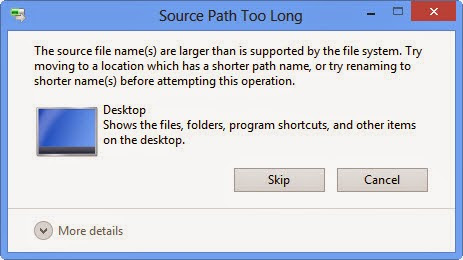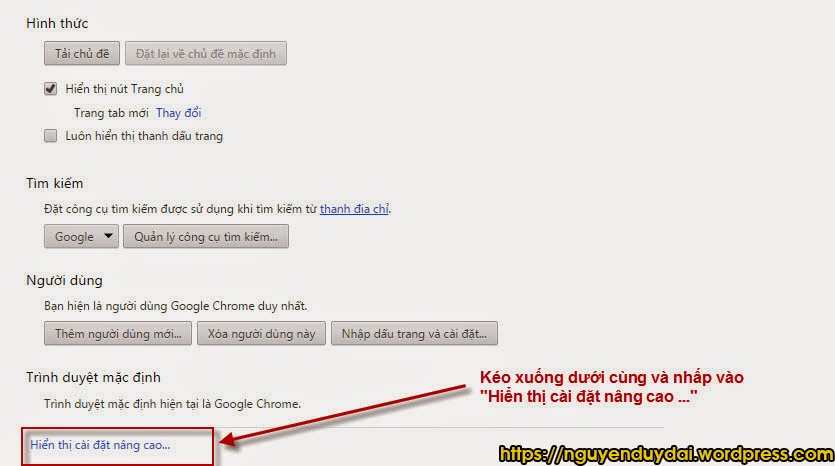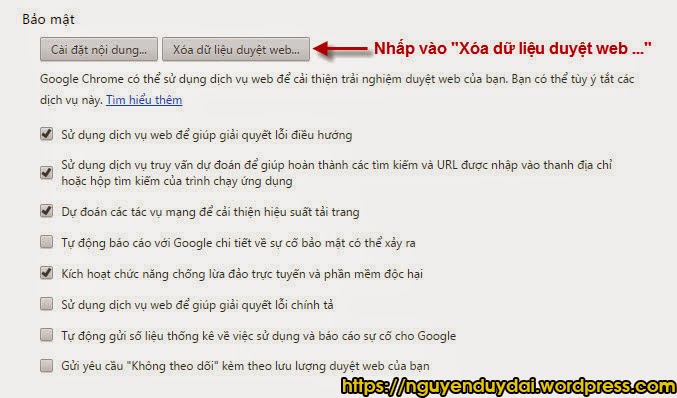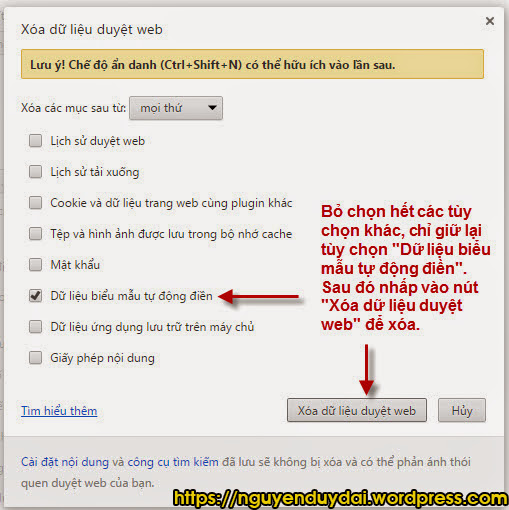Category Archives: Video hướng dẫn
Tạo hiệu ứng chuyển động liên tục trong Powerpoint 2010
Việc tạo hiệu ứng trong PowerPoint chắc đã quá quen thuộc với hầu hết các bạn, vì nó là kiến thức căn bản của tin học văn phòng. Nhưng nếu bạn cần tạo thêm các hiệu ứng sinh động như chạy zíc zắc, chạy vòng tròn, chạy tam giác hoặc chạy tự do chẳng theo 1 quy luật nào cả thì có lẽ nhiều người còn gặp khó khăn ở phần này.

Hôm nay mình làm video này để hướng dẫn các bạn cách tạo hiệu ứng sinh động và chạy liên tục trong PowerPoint 2010. Hướng dẫn các bạn xem trực tiếp trong video ở link dưới này nhé. Bản hướng dẫn trên PowerPoint 2007 bạn xem ở video sau nhé.
Click vào đây để xem video hướng dẫn trên PowerPoint 2010
Click vào đây để xem video hướng dẫn trên PowerPoint 2007
Lưu ý: Các bạn nên xem video hướng dẫn trên Powerpoint 2010 trước vì có đầy đủ phần âm thanh hướng dẫn nên các bạn sẽ dễ hiểu. Do bản hướng dẫn trên PowerPoint 2007 bị lỗi phần âm thanh nên mình đã bỏ âm thanh đi và chèn nhạc nền vào, vì vậy có thể bạn xem sẽ khó hiểu hơn chút.
Nếu các bạn còn thắc mắc hay gặp khó khăn gì, hãy để lại comment ở ngay bài viết này, hoặc có thể gửi câu hỏi về cho mình qua phần liên hệ trên menu.
Chúc các bạn thành công.
———————————–
Hãy ủng hộ mình bằng cách LIKE và SHARE nếu bạn thấy bài viết này có ích và đáng đọc.
Nếu cần sự giúp đỡ, bạn có thể liên hệ với mình thông qua phần liên hệ trên menu.
Các kênh mạng xã hội của tôi:
Facebook | Google+ | Youtube | Linkedin | Pinterest
Hướng dẫn thay đổi thông tin người nhận thanh toán trên Google Adsense
Với những ai đã từng đăng ký làm Youtube Partner (đối tác của Google) thì Google luôn gợi ý bạn liên kết với Google Adsense để nhận được tiền thanh toán quảng cáo, cũng như quản lý số tiền mà bạn kiếm được thông qua quảng cáo.
Có một điều mà rất nhiều người dùng gặp phải (trong đó có mình) khi đăng ký tài khoản Google Adsense đó là bị giới hạn số ký tự khi nhập thông tin cá nhân để đăng ký. Google giới hạn 35 ký tự cho Họ Tên, địa chỉ. Nếu Họ tên của bạn quá dài (tính cả khoảng trắng), trên 35 ký tự thì bạn phải viết tắt theo quy định của Google. Nhưng với địa chỉ, nếu địa chỉ có số nhà lằng ngoằng, tên đường dài thì chắc chắn không thể nào nhập đủ trong khung 35 ký tự được. Mà mặc định khi bạn đăng ký thông tin với Google, bạn sẽ không được phép thay đổi thông tin đó nữa.
Đây có lẽ là một trở ngại khá lớn khi bạn đủ điều kiện thanh toán của Google, tức là tài khoản Adsense của bạn từ $100 trở lên. Khi đó Google sẽ gửi cho bạn một lá thư có chứa mã PIN và hướng dẫn kích hoạt mã PIN để xác minh địa chỉ người nhận. Nếu trong 3 lần gửi thử với thời gian tối đa 6 tháng từ lần Google gửi bức thư đầu tiên cho bạn mà bạn không kích hoạt mã PIN, tài khoản của bạn sẽ bị hủy hoặc không được Google chấp nhận thanh toán nữa.
Nhưng bạn hãy yên tâm, Google vẫn mở một “lối thoát” cho người dùng nếu như thông tin của bạn khi đăng ký là không đúng hoặc chưa đầy đủ thì bạn có thể hoàn toàn thay đổi được. Và hơn nữa, nếu 3 lần Google gửi thư mà bạn đều không nhận được thì bạn có thể Scan các giấy tờ cá nhân chứng minh tính hợp pháp với tài khoản của mình, Google cũng sẽ xem xét xử lý cho bạn.
Để giúp các bạn yên tâm hơn khi cung cấp thông tin chính xác để Google có thể liên hệ được với bạn, hôm nay mình sẽ hướng dẫn một thủ thuật nhỏ giúp các bạn thay đổi thông tin người nhận thanh toán trên Google Adsense. Việc thay đổi khá đơn giản và nhanh, bạn chỉ mất vài phút là có thể cập nhật lại chính xác thông tin của mình.
Bạn xem hướng dẫn trực tiếp trong Video và làm theo nhé.
Click để xem video
Chúc bạn thành công.
Nhớ LIKE và Subscribe kênh Youtube của mình để ủng hộ và nhận những video chia sẻ mới nhất nhé.
Youtube Chanel: https://www.youtube.com/channel/UCTzeerOugtXC2LJa8odIRdA
Like và Share bài viết nếu thấy bổ ích nhé ^^
Cảm ơn các độc giả yêu quý của Nguyen Duy Dai Blog
Các loại Tab và cách sử dụng Tab trong Word
Chắc hẳn bất kỳ ai đã và đang sử dụng Microsoft Word thì sẽ không ít lần cần phải dùng tới chức năng Tab trong Word. Có nhiều loại Tab khác nhau như: tab trái, tab giữa, tab phải, tab thập phân, tab vạch. Nhưng thông dụng và hay dùng nhất chỉ có 3 loại tab trái – giữa – phải.
Việc sử dụng Tab để định dạng các khoảng cách trong văn bản, hay để tạo mục lục, tạo các mẫu đơn là thường xuyên. Tuy nhiên một số bạn vẫn còn bỡ ngỡ, cũng như chưa lắm rõ về cách sử dụng các Tab sao cho đúng và hiệu quả.
Hôm nay mình có bài giới thiệu nhỏ về các loại Tab thông dụng và cách sử dụng nó để phân tách khoảng cách trong văn bản, để tạo mục lục và để tạo mẫu đơn. Bạn theo dõi trong video này nhé:
Click vào đây để xem video
Mọi thắc mắc hoặc đóng góp gì, xin vui lòng để lại ý kiến ngay tại bài này (trong phần bình luận) hoặc liên hệ trực tiếp với mình qua thông tin trong phần liên hệ.
LIKE và SHARE bài viết để mọi người cùng nhau trao đổi kiến thức nhé.
—————————————————-
Hiện giờ mình tập trung làm các bài hướng dẫn thông qua video và upload trực tiếp lên kênh Youtube của mình tại địa chỉ:
http://www.youtube.com/user/duydai009
Các bạn nhớ Subcribe (đăng ký) kênh Youtube của mình để thường xuyên nhận được những chia sẻ hữu ích nhé!
Cảm ơn các độc giả thân yêu đã tin tưởng và ủng hộ mình trong suốt thời gian qua.
Thân mến,
Nguyễn Duy Đại
Ứng dụng Email Marketing Template để tạo email xin việc chuyên nghiệp
Trong quá trình đi xin việc, bạn thường xuyên phải gửi email để ứng tuyển tới các nhà tuyển dụng. Có được một email xin việc chuyên nghiệp, nội dung tốt có thể sẽ giúp bạn ghi điểm ngay trong lần đầu tiên.
Hôm nay mình xin chia sẻ một mẹo nhỏ giúp bạn tạo một email xin việc chuyên nghiệp. Các bạn làm theo hướng dẫn qua video nhé.
Chúc bạn thành công.
Nguyễn Duy Đại
//PS: Nếu thấy Mẹo vặt này hay thì Like và Share cho mọi người cùng biết nhé.
Nút Like, Share ở ngay dưới đây này ^^
Hướng dẫn xóa biểu mẫu tự động điền trên Google Chrome
Trước hết chúng ta cần hiểu Biểu mẫu tự động điền là gì? Nó rất đơn giản và mình dám chắc rằng 99% người dùng internet đã được thấy ít nhất 1 lần về tính năng tự động điền trên các trình duyệt.
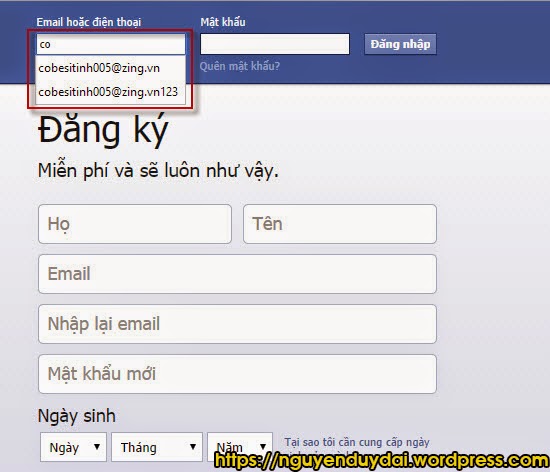
Biểu mẫu tự động điền
Một ví dụ nhỏ để các bạn hiểu rõ hơn nhé:
Giả sử mình đăng nhập vào facebook với email là: cobesitinh005@zing.vn, nhưng do các lần đăng nhập trước đó, trình duyệt đã tự động lưu lại email này rồi, kể từ lần sau trở đi, mình chỉ cần gõ “co” hoặc “cobe” là lập tức email kia đã tự động xuất hiện để mình chọn hoặc nó tự động điền đầy đủ vào ô email mình muốn nhập luôn mà mình không cần gõ lại các ký tự sau đó nữa.
Tính năng này vô cùng tiện lợi mà mình thấy bất cứ trình duyệt nào bây giờ cũng đều hỗ trợ. Tuy nhiên, có một số người thích sự riêng tư, không muốn trình duyệt NHỚ và ĐIỀN giúp. Hoặc đôi khi chức năng tự động điền này có thể là con dao 2 lưỡi nếu bạn nhập xong email, rồi quên không chọn sang ô password để nhập pass mà lại nhập chung luôn với email rồi thản nhiên bấm Enter. Điều này vô cùng nguy hiểm vì lúc này trình duyệt tự động lưu mẫu mà trong đó có cả email lẫn password của bạn, người khác chỉ cần gõ chữ cái có liên quan là lập tức mẫu này sẽ hiện ra. Hiển nhiên khi đó khả năng bạn bị đánh cắp tài khoản là rất cao. Một ví dụ như hình dưới, giả sử password của mình là 123.
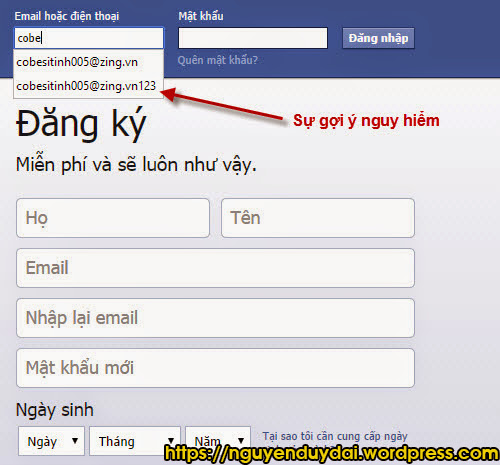
Biểu mẫu tự động điền có kèm password
Vậy làm thế nào để xóa các biểu mẫu tự động điền này. Rất đơn giản, các bạn chỉ cần làm theo 5 bước dưới đây là mọi NỖI LO sẽ hoàn toàn biến mất ngay.
+ Bước 1: Nhấp vào nút “Tùy chỉnh và điều khiển Google Chrome” hình 3 dấu gạch ngang ở góc trên bên phải trình duyệt, sau đó chọn “Cài đặt”:
+ Bước 2: Cửa sổ tùy chỉnh Chrome hiện ra, bạn kéo xuống dưới cùng và nhấp chọn “Hiển thị cài đặt nâng cao …”
+ Bước 3: Kéo chuột xuống tý nữa, trong phần “Bảo mật” các bạn nhập vào nút “Xóa dữ liệu duyệt web …”
+ Bước 4: Bỏ chọn hết các tùy chọn khác nếu có, chỉ giữ lại duy nhất tùy chọn “Dữ liệu biểu mẫu tự động điền”. Sau đó nhấp vào nút “Xóa dữ liệu duyệt web” để xóa.
+ Bước 5: Tắt trình duyệt đi, sau đó bật lại và vào facebook hay bất kỳ khung đăng nhập nào để kiểm tra. Bạn thấy điều gì bất ngờ nào. Các biểu mẫu tự động điền đã hoàn toàn biến mất rồi đó.
Còn đây là video hướng dẫn do mình làm, các bạn có thể xem và làm theo cho dễ nhé.
Click vào đây để xem video
Chúc các bạn thành công.
Nguyễn Duy Đại
//PS: Nếu thấy Mẹo vặt này hay thì Like và Share cho mọi người cùng biết nhé.
Nút Like, Share ở ngay dưới đây này ^^